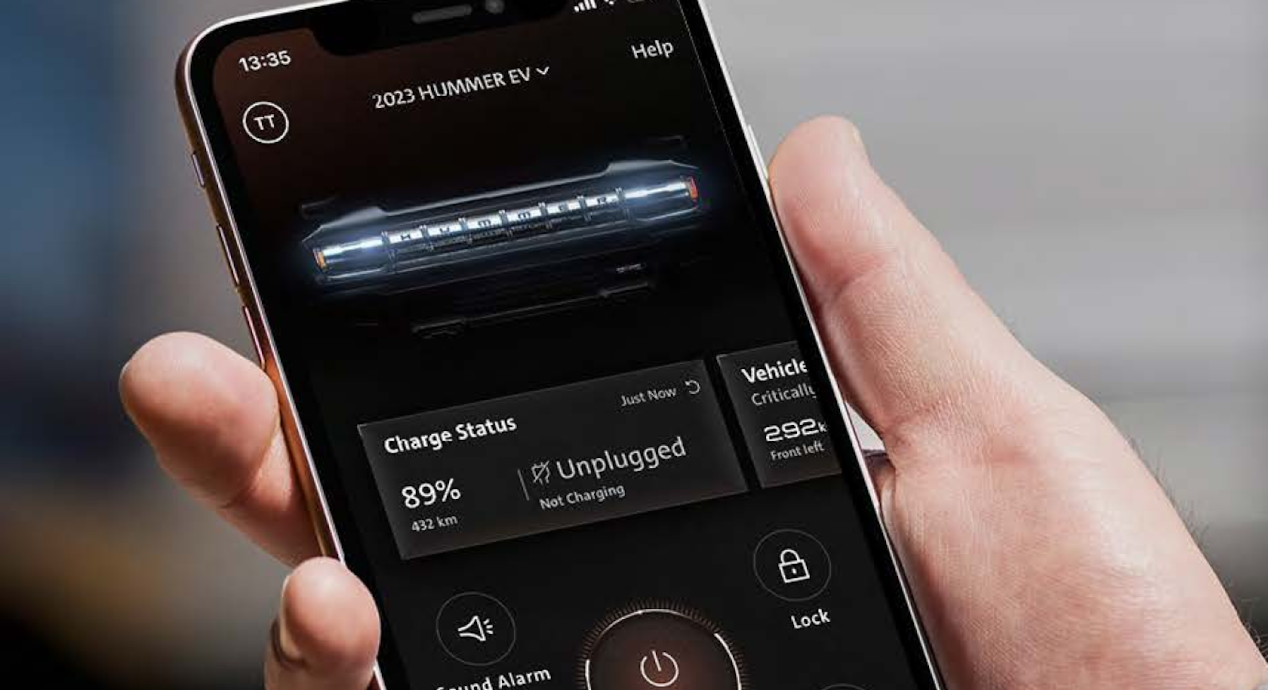عند استخدام نظام المعلومات والترفيه لأول مرة وفي أي وقت تقوم فيه بإنشاء ملف تعريف جديد في المركبة، يرشدك معالج الإعداد عبر خطوات إعداد النظام وتخصيصه. سيطالبك بتسجيل الدخول إلى حساب جنرال موتورز الخاص بك (ملف تعريف المستخدم) وحساب جوجل، وإقران هاتفك عبر ميزة Bluetooth®1 والمزيد، إذا كنت ترغب في القيام بذلك. يمكنك تخطي بعض الخطوات التي لا تريد إكمالها.
سيُطلب منك أيضاً قبول أذونات معينة أو رفضها، مثل خدمات الموقع. يمكنك قراءة المزيد حول كل من هذه الطلبات قبل قبولها أو رفضها. ملاحظة: في بعض الحالات، قد يؤدي الرفض إلى منع استخدام ميزات معينة.
يجب إكمال معالج الإعداد أثناء وجود المركبة في وضعية الوقوف. إذا بدأت في قيادة المركبة أثناء استخدام معالج الإعداد، فسيتم إغلاقه ثم تذكيرك بمتابعة الإعداد مرة أخرى في المرة التالية التي تشغل فيها مركبتك.
احصل على مساعدة إضافية في إعداد النظام من جوجل.
ادخل إلى my.chevrolet.com/learn أو my.gmc.com/learn لمعرفة الهواتف المتوافقة مع المركبة. علامة بلوتوث وشعاراتها مملوكة لشركة Bluetooth SIG، Inc. وأي استخدام لهذه العلامات من قبل شركة جنرال موتورز يتم بموجب ترخيص. العلامات التجارية والأسماء التجارية الأخرى هي ملك لأصحابها. تختلف وظائف ميزة بلوتوث الكاملة حسب الجهاز والطراز وإصدار البرنامج.